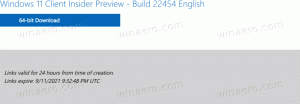GoogleChromeのタブ間でオーディオフォーカスを管理する
GoogleChromeは最も人気のあるウェブブラウザです。 Windows、Linux、Mac、Androidで利用できます。 ミニマリストデザインのChromeは、非常に強力な高速Webレンダリングエンジン「Blink」を備えており、ブラウジングエクスペリエンスをより速く、より安全に、より簡単にします。 ブラウザには、興味深いオプション「タブ間でオーディオフォーカスを管理する」が含まれています。これについては、本日確認します。
広告
Google Chromeには、実験的な便利なオプションがいくつか付属しています。 通常のユーザーが使用することは想定されていませんが、愛好家やテスターは簡単にオンにすることができます。 これらの実験的な機能は、追加機能を有効にすることでChromeブラウザのユーザーエクスペリエンスを大幅に向上させることができます。
そのような機能の1つに、「タブ間でオーディオフォーカスを管理する」機能があります。 別のタブを開いてオーディオを再生するときに、オーディオを再生している前のタブをミュートすることを目的としています。
GoogleChromeのタブ間でオーディオフォーカスを管理するには、 以下をせよ。
- Google Chromeブラウザを開き、アドレスバーに次のテキストを入力します。
chrome:// flags /#enable-audio-focus
これにより、関連する設定でフラグページが直接開きます。
- このオプションは、そのままでは無効になっています。 機能の説明の横にあるドロップダウンリストから、次のいずれかのオプションを選択します。 有効、 また 有効(フラッシュは他の音によって中断されると音量を下げます、実験的).
![Chromeで[オーディオの管理]タブフォーカスを有効にする](/f/c949cc733176f77136a73bc03a344384.png)
- 手動で閉じてGoogleChromeを再起動するか、ページの一番下に表示される[再起動]ボタンを使用することもできます。
注:2つのオプションの違いは、2番目のオプションが すでに再生されているビデオのようなオーディオソース、最初のソースはミュートによってサウンドを完全にブロックします それ。
これで、この機能が有効になります。 「タブ間でオーディオフォーカスを管理する」を有効にすると、実際に見ているタブのみがサウンドを再生します。
この機能は実験的なものであり、特にAdobeFlashでWebサイトを使用している場合は問題が発生する可能性があることに注意してください。 Google Chromeブラウザの背後にあるチームは、機能の改善に取り組んでいます。
関連記事:
- GoogleChromeでスムーズなスクロールを有効にする
- タブ/ウィンドウをすばやく閉じることでGoogleChromeを高速化
- GoogleChromeでパスワード保存を無効にする方法
- GoogleChrome広告ブロッカーを無効または有効にする方法
- GoogleChromeの新しいタブページで8つのサムネイルを取得
- GoogleChromeでユーザーエージェントを変更する方法